instax mini LiPlay固件升级 更新细节如下:
最新instax mini LiPlay固件Ver.3.01可通过从下方链接下载:
https://instax.com/mini_liplay/en/support/firmware/
固件升级内容:
1.新增“传送图像打印”功能
 您可通过instax mini LiPlay APP将打印过的照片保存至手机中
您可通过instax mini LiPlay APP将打印过的照片保存至手机中

①选择回放菜单中的“传送打印图像”按钮
②选择想要传送的图像,选择“传送”按钮(图像可多选)
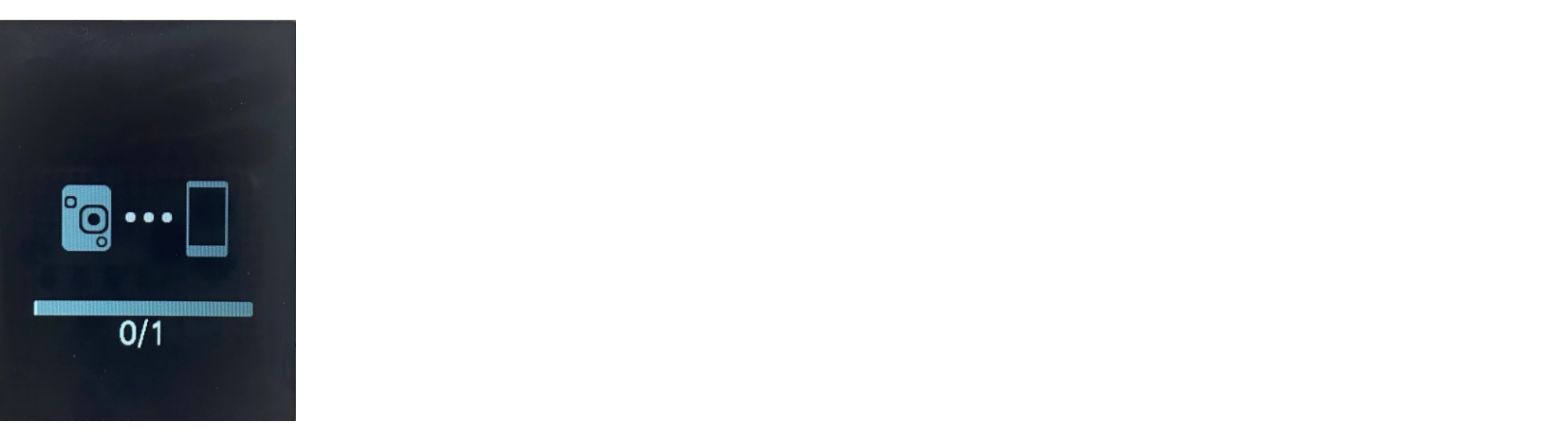
传送完成后,即可通过instax mini LiPlay APP将图像保存至手机
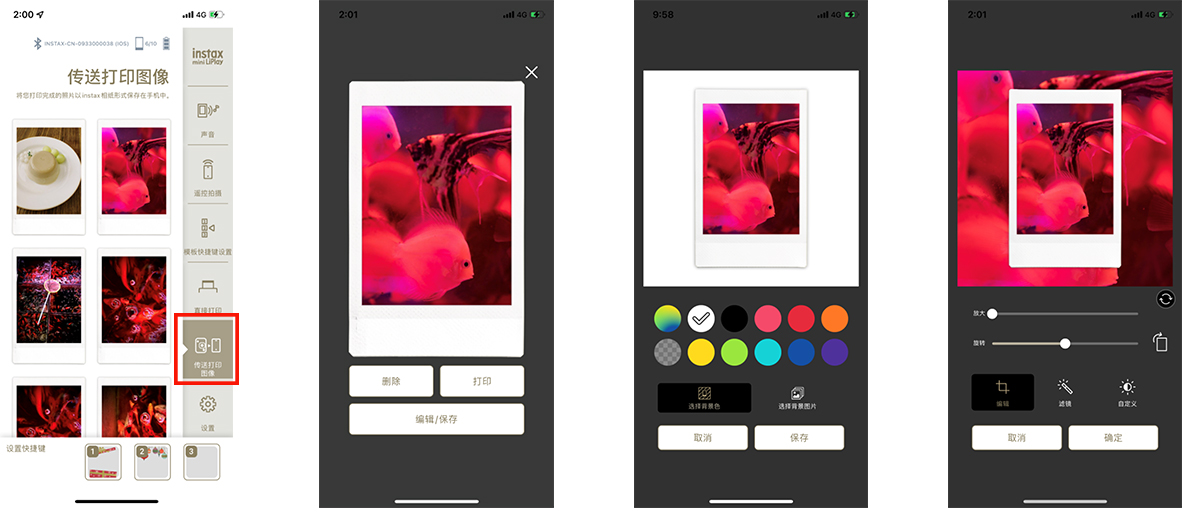
①打开instax mini LiPlay APP,连接手机蓝牙,选择“传送打印图像”
②选择想要保存至手机中的照片进行编辑
③编辑后保存至手机中,即可进行社交平台的分享
备注1: 请将instax mini LiPlay APP更新至5.0以上版本即可传送相机中的图像至手机。若APP版本低于5.0,图片传输界面依然会显示,但无法传送成功。在这种情况下,请关闭相机电源,升级instax mini LiPlay APP,并重新开机尝试。
备注2: 可传送的图像保存于“打印历史记录”菜单中,“打印历史记录”最多可保存50张打印过的图像。若超过50张图像,旧图像将被自动删除。
2. 新增“照片打印亮度设置”功能
用户可调整3种照片打印亮度(标准、澄净、明亮)

①打印照片前,请通过“回放菜单”选择“照片打印亮度设置”。但当关机后,亮度设置将会自动回到“标准”。
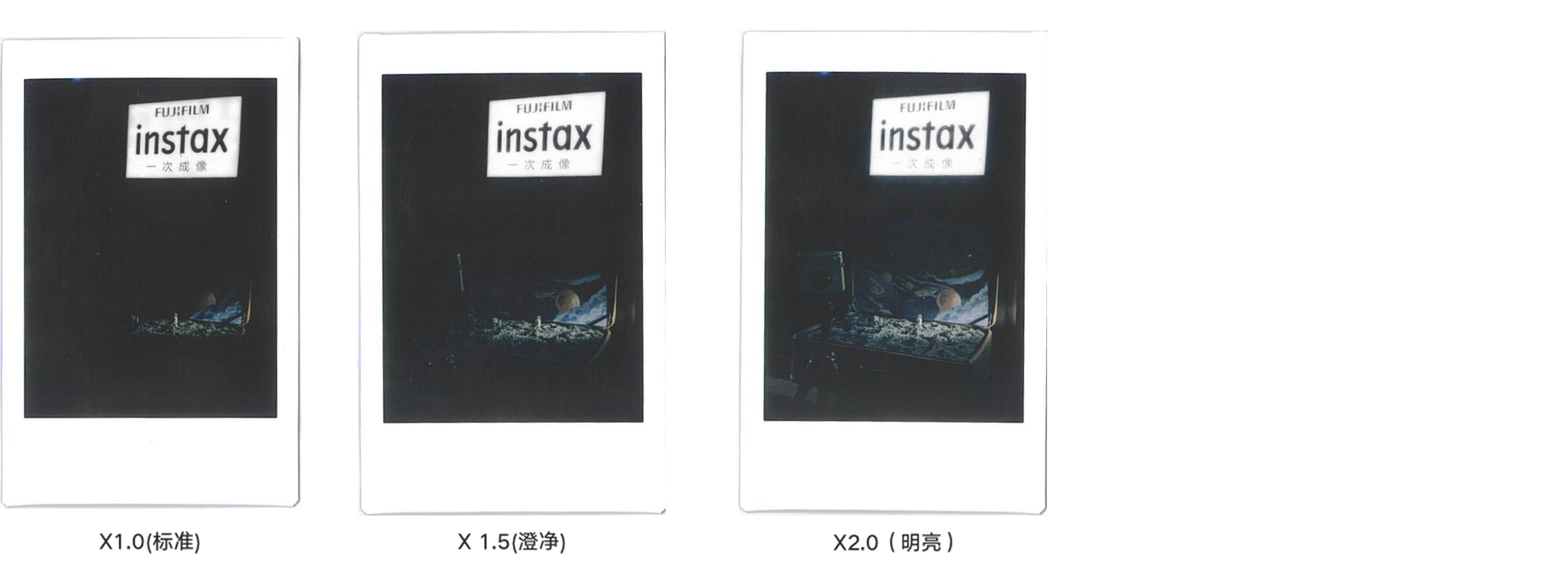
备注:建议打印背景较暗的照片时,亮度选择“澄净”或“明亮”。
3. 漏洞修复
照片打印效果过曝的情况已修复
固件升级前注意事项:
即使更新3.01版本固件照片等数据不会被重置,但为了确保数据安全且不会丢失,升级之前请务必对数据进行备份。
数据备份具体流程:
1.备份数据
1)将micro SD卡插入相机并打开电源。
2)从相机回放菜单中选择并执行以下命令:
[复制] → [内存 → 存储卡]
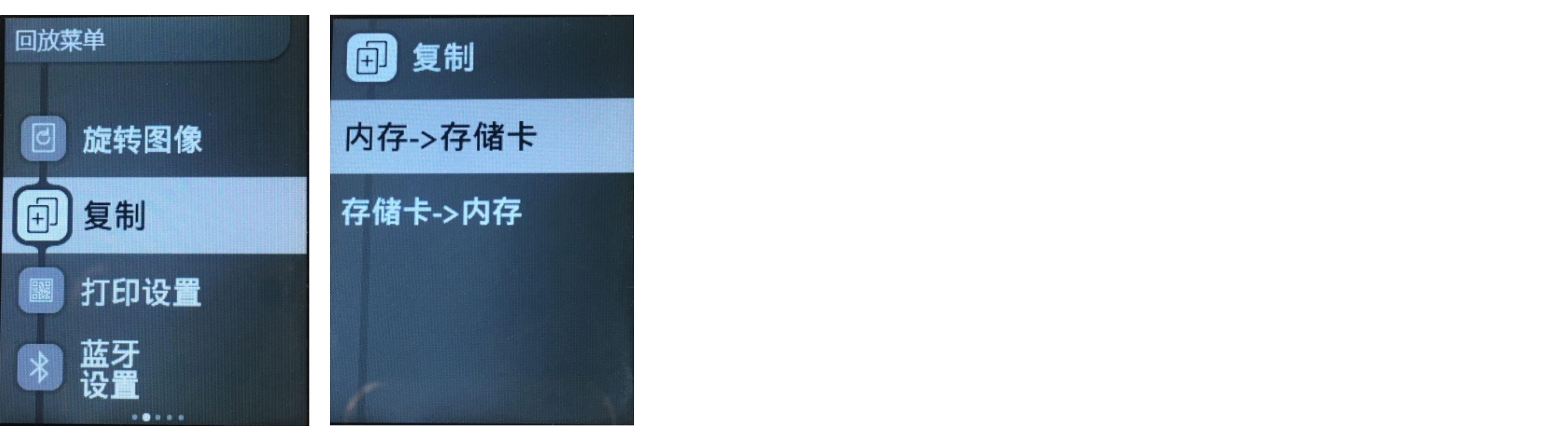
2.备份数据还原
1)将含有备份数据的micro SD卡插入相机并打开电源。
2)从相机回放菜单中选择并执行以下命令:
[复制] → [存储卡 → 内存]

具体升级流程:
- 请下载最新的固件文件“FPUPDATE.DAT”。
- 将下载的文件保存到micro SD卡的根目录中。请注意:切勿修改文件名。
- 将存有最新固件文件的micro SD卡插入相机读取卡槽,然后开启相机。
* 请务必保证在满电情况下进行升级 - 在拍摄菜单中,选择“固件升级”。
- 开始升级,请按照屏幕上的指示进行操作(屏幕的实际显示可能会有所不同)。

①从相机拍摄菜单中选择固件升级
②屏幕上显示当前的固件版本
③按下OK按钮更新至最新版本
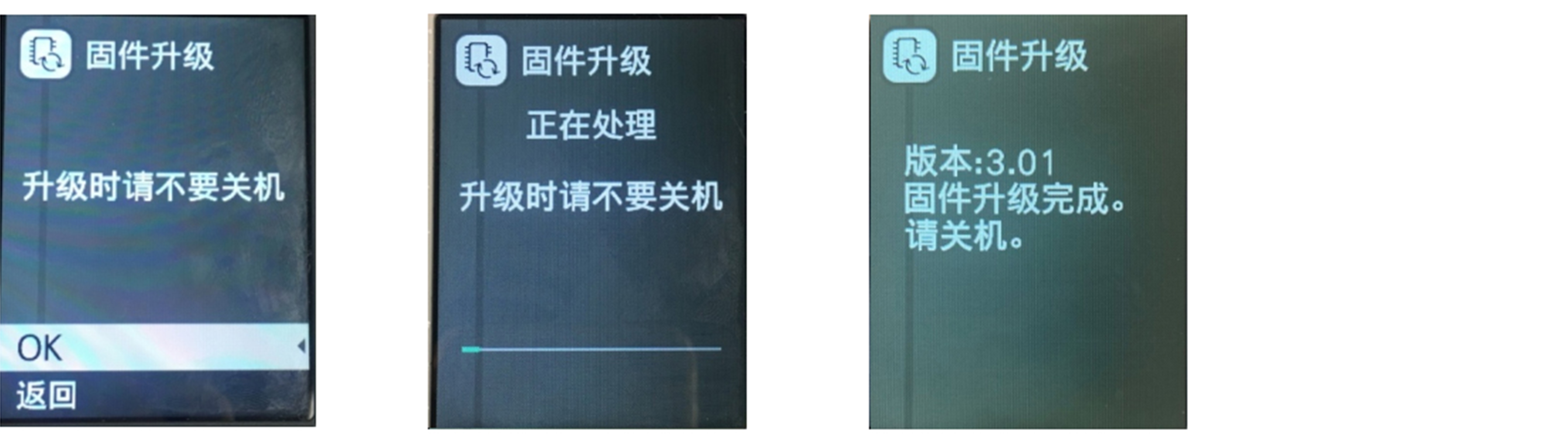
④按下MENU按钮进行固件升级
⑤固件升级过程中请不要关闭相机
⑥完成固件升级后请关闭相机








![[Banner] Sustainability](https://asset.fujifilm.com.cn/www/cn/files/styles/320x160/public/2022-12/8fdfaab9118a5916e6132c75d78b806e/bnr_csr.jpg?itok=R4um4ZL-)



